Pour configurer Wake sur LAN à utiliser avec le bureau distant, assurez-vous d'abord de la prise en charge du matériel et du réseau, entrez le BIOS et le système d'exploitation pour activer les options pertinentes; Deuxièmement, obtenez l'adresse MAC de l'ordinateur cible et fixe IP; Réglez ensuite la redirection de port sur le routeur ou utilisez des outils de réseau public pour envoyer des paquets magiques; Enfin, une fois l'ordinateur cible se réveille, connectez-vous via un bureau à distance. Les étapes spécifiques incluent: 1. Confirmez que la carte mère et la carte réseau prennent en charge WOL et activent la fonction de réveil dans BIOS et Windows Power Management; 2. Obtenez l'adresse MAC via IPConfig / All et définissez une IP fixe; 3. Le routeur permet la transmission de port vers l'adresse de diffusion, le service DDNS en option et envoie des instructions de réveil à l'aide du téléphone mobile ou de l'outil WOL de bureau; 4. Une fois le réveil réussi, vous pouvez vous connecter à l'ordinateur cible via Remote Desktop. Il est recommandé d'intégrer l'outil pour obtenir un fonctionnement en un clic.

Wake sur LAN (WOL) est une caractéristique très pratique, surtout si vous avez besoin de réveiller à distance un ordinateur qui est fermé ou l'hibernation. Si vous utilisez Remote Desktop pour vous connecter à un autre ordinateur, mais que vous ne voulez pas que cet ordinateur soit allumé, alors l'utiliser en combinaison avec WOL peut prendre en compte à la fois l'économie d'énergie et l'efficacité.

Jetons un coup d'?il à la configuration de Wake sur LAN pour travailler avec Remote Desktop.
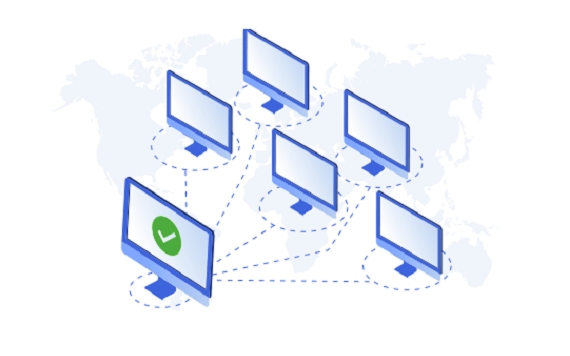
1. Assurez-vous que le matériel et le support réseau se réveillent sur LAN
Tous les ordinateurs ne prennent pas en charge Wake sur LAN par défaut, et toutes les cartes réseau ne peuvent pas réveiller le système. Tout d'abord, confirmez:
- Les cartes mères et les cartes réseau soutiennent WOL (le plus grand soutien des cartes mères)
- Les options connexes sont activées dans BIOS / UEFI
- Cette fonction est également activée dans le système d'exploitation
Opérations spécifiques:
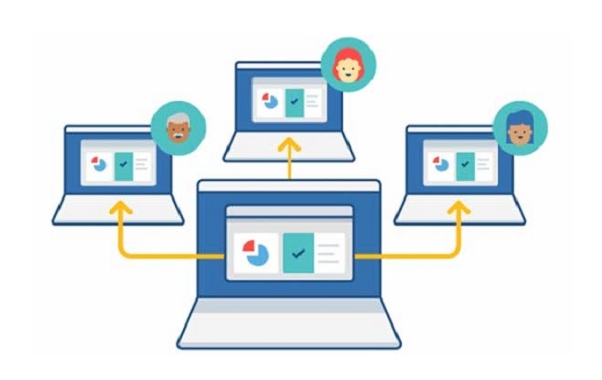
- Dans Windows, Open Device Manager → Trouvez la carte réseau (en commen?ant généralement par Intel, RealTek ou Broadcom) → Cliquez avec le bouton droit → Propriétés → Onglet Gestion de l'alimentation → Vérifier "Autoriser cet appareil à réveiller l'ordinateur"
Certaines cartes mères doivent également activer la puissance par PCI-E / PCI ou se réveiller sur des options liées à LAN dans les paramètres du BIOS.
2. Obtenez l'adresse MAC et les informations IP de l'ordinateur cible
Pour réveiller à distance un ordinateur, vous devez le savoir:
- Adresse MAC (utilisée pour envoyer des paquets magiques)
- Adresse IP LAN
- S'il s'agit d'un réveil croisé, le transfert de diffusion UDP est également requis (plus complexe, non requis par les utilisateurs à domicile ordinaires)
Comment l'obtenir:
- Ouvrez l'invite de commande et entrez
ipconfig /all - Trouvez ?l'adresse physique?, qui est l'adresse MAC, le format est similaire à
00-1A-2B-3C-4D-5E
Il est recommandé de définir cet ordinateur sur une IP fixe pour éviter l'incapacité de se réveiller en raison des modifications de l'adresse IP.
3. Configurez le routeur ou utilisez des outils de réseau public pour envoyer des paquets magiques
Si vous vous réveillez localement, vous pouvez utiliser divers outils de sillage sur LAN pour envoyer des paquets magiques directement sous le même LAN. Mais si vous voulez vous réveiller à distance du réseau externe, vous devez faire des paramètres supplémentaires:
- Transfert de port : ouvrez un port (tel que 9 ou 7) sur le routeur et transmettez-le à l'adresse de diffusion du réseau local où se trouve l'ordinateur cible (généralement
255.255.255.255ou l'adresse de diffusion de sous-réseau) - Paramètres DDNS (facultatif): Si votre IP publique n'est pas corrigé, vous pouvez enregistrer un service de nom de domaine dynamique (tel que No-IP, Shell Peanut Shell, etc.) pour faciliter les connexions suivantes.
Les outils WOL couramment utilisés comprennent:
- Application mobile : comme "Wake on LAN" (à la fois sur iOS et Android)
- Logiciel de bureau : comme Wakemeonlan, l'expéditeur de paquets de magie WOL
Ces outils vous obligent généralement à saisir l'adresse MAC de l'ordinateur cible, le numéro IP et le numéro de port pour envoyer des instructions de réveil.
4. Utiliser en combinaison avec un bureau à distance
Lorsque votre ordinateur cible est éveillé avec succès, il faut généralement quelques secondes pour que le système soit complètement démarré et connecté au réseau. Après cela, vous pouvez utiliser Remote Desktop pour vous connecter normalement.
Conseils:
- Vous pouvez rassembler les outils WOL et les raccourcis RDP pour former un processus de connexion de réveil en un clic
- Si vous voyagez fréquemment, il est recommandé d'activer la gestion à distance sur le routeur et de coopérer avec DDNS afin que vous puissiez réveiller votre ordinateur domestique où que vous soyez
Fondamentalement, ce sont les étapes. Bien que le processus de configuration soit un peu lourd, une fois qu'il est équipé, il sera très pratique pour une utilisation quotidienne. La clé consiste à s'assurer que chaque étape est configurée correctement, en particulier le BIOS et les paramètres de carte réseau sont facilement négligés.
Ce qui précède est le contenu détaillé de. pour plus d'informations, suivez d'autres articles connexes sur le site Web de PHP en chinois!

Outils d'IA chauds

Undress AI Tool
Images de déshabillage gratuites

Undresser.AI Undress
Application basée sur l'IA pour créer des photos de nu réalistes

AI Clothes Remover
Outil d'IA en ligne pour supprimer les vêtements des photos.

Clothoff.io
Dissolvant de vêtements AI

Video Face Swap
échangez les visages dans n'importe quelle vidéo sans effort grace à notre outil d'échange de visage AI entièrement gratuit?!

Article chaud

Outils chauds

Bloc-notes++7.3.1
éditeur de code facile à utiliser et gratuit

SublimeText3 version chinoise
Version chinoise, très simple à utiliser

Envoyer Studio 13.0.1
Puissant environnement de développement intégré PHP

Dreamweaver CS6
Outils de développement Web visuel

SublimeText3 version Mac
Logiciel d'édition de code au niveau de Dieu (SublimeText3)
 Comment créer un pinceau personnalisé dans Photoshop
Jul 08, 2025 am 01:01 AM
Comment créer un pinceau personnalisé dans Photoshop
Jul 08, 2025 am 01:01 AM
Les étapes pour créer un pinceau personnalisé dans Photoshop sont les suivantes: 1. Sélectionnez un motif avec des bords clairs et adaptés aux pinceaux, tels que des textures ou des pièces photo peintes à la main, et ajustez-la à la taille appropriée; 2. Utilisez ?l'outil de baguette magique? ou ?outil de sélection rapide? pour supprimer l'arrière-plan pour vous assurer que le motif est dans une sélection indépendante; 3. Créez un pinceau de base à travers "Modifier> Définir les préréglages de pinceau"; 4. Ajustez les paramètres tels que "Dynamic de forme", "dispersion", "texte" et "transfert" dans le panneau "Brush" pour rendre les coups plus naturels; 5. Enfin, cliquez sur "Enregistrer sous le pinceau" pour enregistrer en tant que fichier .abr pour plus de commodité d'utilisation et de partage ultérieurs.
 Comment récupérer un fichier AutoCAD corrompu?
Jul 09, 2025 am 01:16 AM
Comment récupérer un fichier AutoCAD corrompu?
Jul 09, 2025 am 01:16 AM
Lorsque le fichier AutoCAD est corrompu, vous pouvez prendre les étapes suivantes pour essayer de restaurer: 1. Vérifiez la sauvegarde automatique du fichier, vérifiez s'il existe un fichier .bak ou .sv $ dans le dossier où le fichier .dwg d'origine est situé et renommer le fichier .bak à .dwg pour l'ouvrir; 2. Utilisez la commande Recover pour essayer de réparer le fichier, et en cas d'échec, utilisez la commande -Open pour ouvrir le fichier pour une récupération partielle; 3. Utilisez des outils tiers tels que DatanumendWgrepair, RecovertToolBoxfordwg, etc. pour faire face à des fichiers gravement endommagés. Pour éviter les dommages futurs, vous devez économiser régulièrement et utiliser "Enregistrer sous"
 Comment résoudre les problèmes de connexion à distance de bureau
Jul 08, 2025 am 01:03 AM
Comment résoudre les problèmes de connexion à distance de bureau
Jul 08, 2025 am 01:03 AM
Les problèmes de connexion à distance de bureau peuvent être vérifiés dans les étapes suivantes: 1. Vérifiez les paramètres du réseau et du pare-feu pour vous assurer que le port TCP3389 est ouvert; 2. Confirmez que la fonction de bureau distante est activée et prise en charge par les systèmes de versions non à domicile; 3. Vérifier les autorisations utilisateur et appartenir au groupe ou à l'administrateur "Remotedesktopusers"; 4. Gérer l'écran ou la retard noir, ajustez les options d'affichage ou redémarrez l'ordinateur distant. Vérifiez-les un par un dans l'ordre, et la plupart des problèmes peuvent être résolus.
 Comment obtenir Photoshop gratuitement
Jul 12, 2025 am 12:34 AM
Comment obtenir Photoshop gratuitement
Jul 12, 2025 am 12:34 AM
Adobe Photoshop n'a pas de version gratuite permanente, mais peut être légalement utilisée de la manière suivante: 1. Le site officiel offre un essai gratuit de 7 jours, des fonctions complètes mais un renouveau automatique est requis; 2. Utilisez une version simplifiée basée sur le navigateur (Beta), qui prend en charge les fonctions d'édition de base; 3. Les élèves ou les enseignants peuvent obtenir une version complète dans le plan d'éducation scolaire; 4. Considérons des logiciels alternatifs tels que GIMP, Photopea, Krita ou Canva Pixlr pour répondre aux besoins quotidiens. Les méthodes ci-dessus peuvent répondre aux besoins des différents utilisateurs et assurer une utilisation légale et conforme.
 Tutoriel de modélisation AutoCAD 3D
Jul 10, 2025 pm 12:20 PM
Tutoriel de modélisation AutoCAD 3D
Jul 10, 2025 pm 12:20 PM
Les amis qui commencent à peine à s'impliquer dans la modélisation AutoCAD3D peuvent commencer par les étapes suivantes: 1. Commencez à pratiquer à partir de la géométrie de base (comme les cubes, les cylindres, les sphères), utilisez la bo?te, le cylindre, la sphère et d'autres commandes pour créer des modèles simples et les combiner en structures complexes; 2. Master Boolean Operations (Union Merge, Soustraire Cutting, intersection Intersection) Pour créer des modèles solides avec des trous ou des structures combinées; 3. Faites attention aux paramètres du système de vue et de coordonnées (UCS), changez l'angle de vue pour comprendre la structure et assurez la direction de fonctionnement correcte en ajustant les UC; 4. Après avoir terminé la modélisation, il peut être exporté vers le format STL, Step ou IgE pour une impression ou un partage facile, et utiliser sectionplane
 Comment déformer une image dans Photoshop
Jul 10, 2025 am 11:49 AM
Comment déformer une image dans Photoshop
Jul 10, 2025 am 11:49 AM
La clé pour déformer les images dans Photoshop est de ma?triser trois méthodes communes. Tout d'abord, utilisez la fonction "Warp" pour ajuster librement la forme de l'image. Appuyez sur CTRL T pour appeler la zone de transformation et sélectionner "déformation", et plier et s'étirer en faisant glisser les points sur l'image; Deuxièmement, utilisez la fonction "Liquéfaction" pour effectuer une déformation locale, sélectionnez la couche et entrez la fenêtre "Liquéfaction" et utilisez "l'outil de déformation avant" pour brosser la zone cible, qui convient aux détails de la minceur ou du réglage du visage; Troisièmement, utilisez "Twist" ou "Force Performance Deformation" pour faire en sorte que l'image fasse l'angle spatial, et sélectionnez le mode correspondant après avoir appelé la bo?te de transformation et faites glisser l'écran de correspondance du coin. Ces méthodes conviennent à différents scénarios et doivent être appliquées de manière flexible en fonction des besoins réels.
 Comment faire tourner la toile dans Photoshop
Jul 12, 2025 am 12:41 AM
Comment faire tourner la toile dans Photoshop
Jul 12, 2025 am 12:41 AM
La rotation de la toile dans Photoshop n'affecte pas le contenu de l'image, il peut être réalisé via le panneau de navigateur ou les touches de raccourci. 1. Utilisez le panneau Navigator: Après avoir ouvert le panneau, faites glisser la souris sur le bord de la zone d'aper?u pour faire pivoter le canevas en temps réel. 2. Utilisez les touches de raccourci: appuyez sur la touche R pour activer l'outil de vue de rotation, faites glisser la souris pour tourner; Shift R peut temporairement revenir à l'outil d'origine. 3. Réinitialisez l'angle: cliquez sur l'ic?ne "x" dans le coin supérieur droit ou double-cliquez sur le bouton gauche de la souris pour restaurer la direction par défaut. Faites attention à la distinction de la fonction "Image rotative" pour éviter une mauvaise opération.







